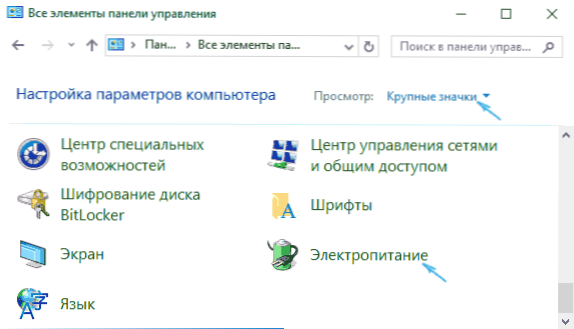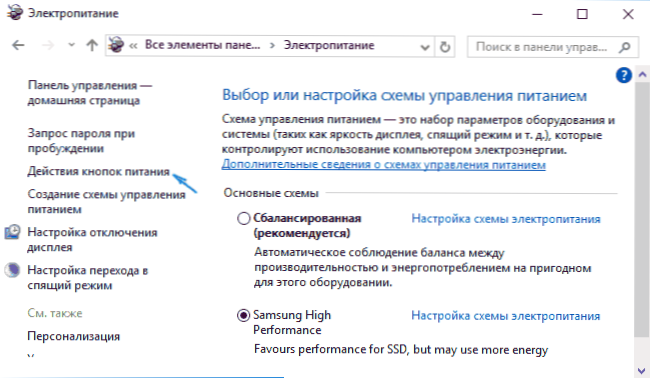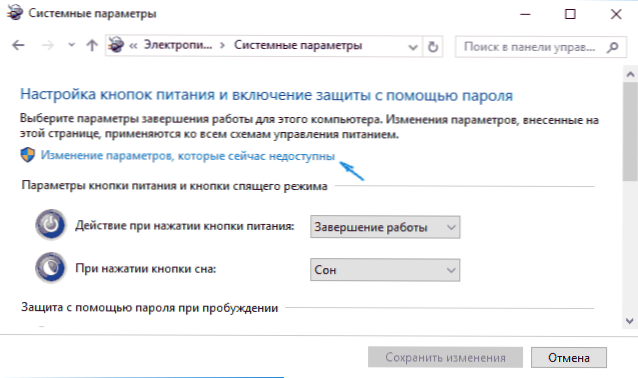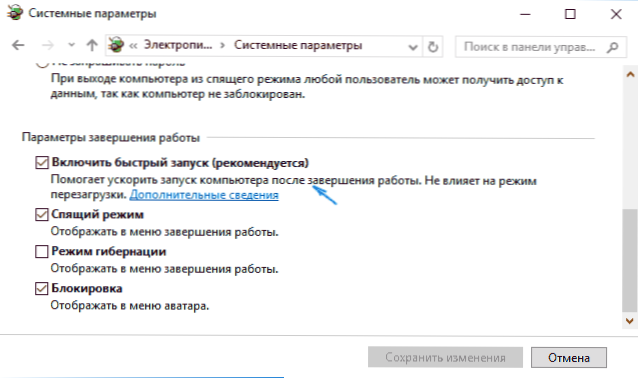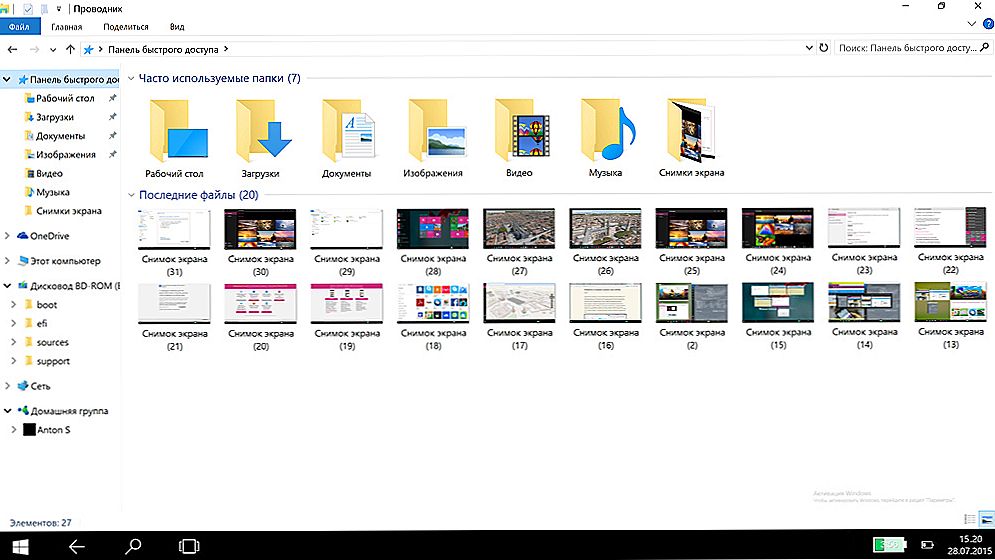Tento návod obsahuje podrobnosti o tom, ako zakázať systém Windows 10 Quick Start alebo ho povoliť. Rýchly štart, rýchle zavádzanie alebo hybridné zavedenie je technológia zahrnutá v systéme Windows 10 ako predvolené a umožňuje počítač alebo notebook zavádzať do operačného systému rýchlejšie po vypnutí (ale nie po reštarte).
Tento návod obsahuje podrobnosti o tom, ako zakázať systém Windows 10 Quick Start alebo ho povoliť. Rýchly štart, rýchle zavádzanie alebo hybridné zavedenie je technológia zahrnutá v systéme Windows 10 ako predvolené a umožňuje počítač alebo notebook zavádzať do operačného systému rýchlejšie po vypnutí (ale nie po reštarte).
Táto technológia je založená na rýchle načítanie režimu spánku: Ak je funkcia Rýchly štart, keď vypnete systém zachováva jadro Windows 10 a stiahnuté ovládače v hiberfil.sys hibernácie súboru a znova, keď sa načíta do pamäte, tj Proces je podobný ako ukončenie režimu hibernácie.
Ako vypnúť rýchly štart systému Windows 10
Častejšie sa používatelia snažia vypnúť rýchly štart (rýchle spustenie). Dôvodom je skutočnosť, že v niektorých prípadoch (keď je táto funkcia zapnutá, vodiči sú často príčinou, najmä na prenosných počítačoch), vypnutie alebo zapnutie počítača je nesprávne.
- Ak chcete zakázať rýchle spustenie, prejdite na ovládací panel systému Windows 10 (kliknite pravým tlačidlom myši na štart) a potom otvorte položku "Možnosti napájania" (ak tam nie je, v poli hore vpravo napíšte "Ikony" namiesto "Kategórie".
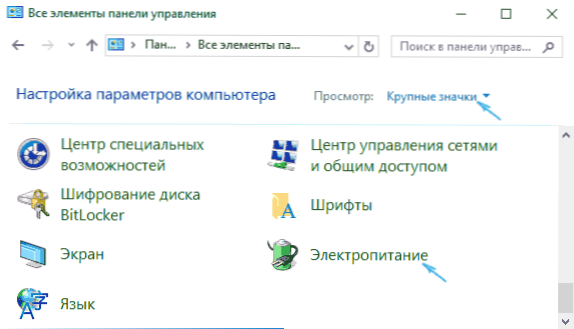
- V okne možností napájania vľavo vyberte položku "Akcie tlačidla napájania".
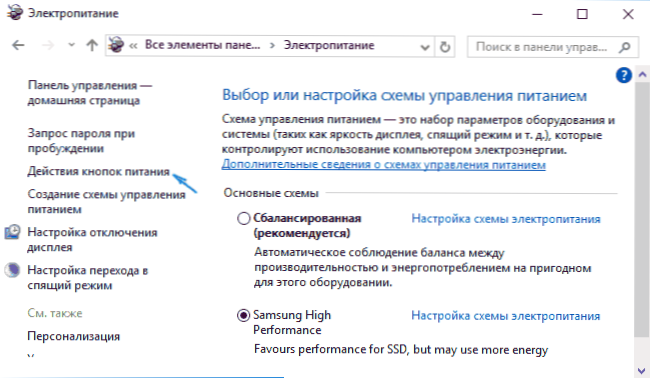
- V okne, ktoré sa otvorí, kliknite na "Zmeniť nastavenia, ktoré momentálne nie sú k dispozícii" (musíte byť správcom, aby ste ich zmenili).
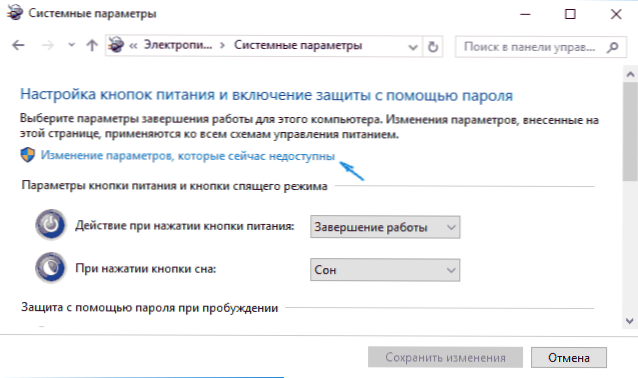
- Potom v dolnej časti toho istého okna zrušte začiarknutie políčka "Povoliť rýchle spustenie".
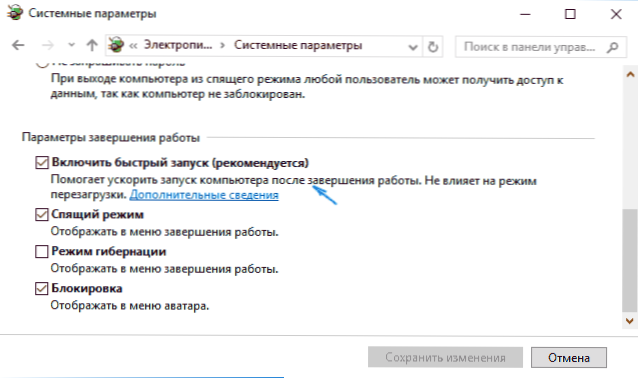
- Uložte zmeny.
Hotovo, rýchly štart je vypnutý.
Ak nepoužívate systém rýchleho spustenia systému Windows 10 ani funkcie hibernácie, môžete tiež vypnúť režim hibernácie (táto akcia sa sama vypne a rýchly štart). Tým je možné uvoľniť ďalší priestor na pevnom disku, ďalšie podrobnosti nájdete v pokynoch systému Windows 10 v režime dlhodobého spánku.
Popri popísanom spôsobe zablokovania rýchleho spustenia prostredníctvom ovládacieho panela môže byť rovnaký parameter zmenený aj prostredníctvom editora registra Windows 10. Hodnota je zodpovedná za to HiberbootEnabled v sekcii registra
HKEY_LOCAL_MACHINE \ SYSTEM \ CurrentControlSet \ Control \ Session Manager \ Napájanie
(ak je hodnota 0, rýchle načítanie je zakázané, ak je povolené 1).
Ako zakázať rýchly štart inštrukcie pre Windows 10 - video
Ako povoliť rýchly štart
Ak naopak musíte povoliť Windows 10 Quick Start, môžete to urobiť rovnakým spôsobom ako vypnutie (ako je popísané vyššie, prostredníctvom ovládacieho panela alebo editora registra). V niektorých prípadoch však môže byť táto možnosť chýba alebo nie je k dispozícii na zmenu.

To zvyčajne znamená, že hibernácia Windows 10 bola predtým vypnutá a pre rýchle načítanie do práce ju musíte povoliť. Môžete to urobiť na príkazovom riadku, ktorý beží ako správca s príkazom: zapnutie režimu hibernácie (alebo powercfg -h zapnuté) a potom stlačením klávesu Enter.
Potom vráťte späť na nastavenia napájania, ako je to popísané vyššie, aby ste umožnili rýchly štart. Ak nepoužívate režim hibernácie ako taký, ale potrebujete rýchle načítanie, v horeuvedenom článku o hibernácii systému Windows 10 je opísaná metóda zníženia súboru hibernácie hiberfil.sys v takomto scenári používania.
Ak niečo súvisiace s rýchlym spustením systému Windows 10 zostane nepochopiteľné, položte otázky v komentároch, pokúsim sa odpovedať.